Cyfeiriad absoliwt Excel (sut i wneud a defnyddio)
Wrth gyfeirio at gell mewn fformiwla yn Excel, cyfeiriad cymharol yw'r math cyfeirio diofyn. Bydd y cyfeiriadau hyn yn newid pan gaiff y fformiwla ei chopïo i gelloedd eraill yn seiliedig ar eu colofn a'u rhes cymharol. Os ydych chi am gadw cyfeiriad yn gyson, ni waeth ble mae'r fformiwla wedi'i chopïo, mae angen i chi ddefnyddio'r cyfeirnod absoliwt.

- Beth yw cyfeiriad absoliwt
- Sut i wneud cyfeiriadau absoliwt
- Defnyddiwch gyfeiriadau absoliwt gydag enghreifftiau
- Cyfrifwch ganran y cyfanswm
- Chwiliwch am werth a dychwelwch i'r gwerth cyfatebol cyfatebol
- Mae 2 glic i swp yn gwneud cyfeiriadau cell yn absoliwt gyda Kutools
- Cyfeiriadau cymharol a chyfeiriadau cymysg
- Pethau i'w cofio
Dadlwythwch y ffeil sampl am ddim 
Fideo: Cyfeiriad absoliwt
Beth yw cyfeiriad absoliwt
Mae cyfeiriad absoliwt yn fath o gyfeirnod cell yn Excel.
O'i gymharu â chyfeiriad cymharol a fydd yn newid yn seiliedig ar ei safle cymharol pan fydd fformiwla'n cael ei chopïo i gelloedd eraill, bydd cyfeiriad absoliwt yn aros yn gyson ni waeth ble mae'r fformiwla'n cael ei chopïo neu ei symud.
Mae cyfeiriad absoliwt yn cael ei greu trwy ychwanegu arwydd doler ($) cyn y cyfeirnodau colofn a rhes yn y fformiwla. Er enghraifft, i greu cyfeiriad absoliwt ar gyfer cell A1, dylech ei gynrychioli fel $A$1.
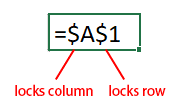
Mae cyfeiriadau absoliwt yn ddefnyddiol pan fyddwch am gyfeirio at gell sefydlog neu ystod mewn fformiwla a fydd yn cael ei chopïo i gelloedd lluosog, ond nid ydych am i'r cyfeiriad newid.
Er enghraifft, mae'r ystod A4:C7 yn cynnwys prisiau cynhyrchion, ac rydych am gael treth daladwy pob cynnyrch yn seiliedig ar y gyfradd dreth yng nghell B2.
Os ydych chi'n defnyddio cyfeirnod cymharol yn y fformiwla fel "=B5*B2", mae rhai canlyniadau anghywir yn cael eu dychwelyd pan fyddwch chi'n llusgo handlen llenwi awtomatig i lawr i gymhwyso'r fformiwla hon. Gan y bydd y cyfeiriad at gell B2 yn newid o'i gymharu â'r celloedd yn y fformiwla. Nawr, y fformiwla yng nghell C6 yw "= B6 * B3", a'r fformiwla yng nghell C7 yw "= B7 * B4"
Ond os byddwch yn defnyddio cyfeiriad absoliwt at gell B2 gyda'r fformiwla "=B5*$B$2" bydd yn sicrhau bod y gyfradd dreth yn aros yr un fath ar gyfer pob cell pan fydd y fformiwla'n cael ei llusgo i lawr gan ddefnyddio'r handlen llenwi ceir, mae'r canlyniadau'n gywir.
| Gan ddefnyddio cyfeirnod cymharol | Gan ddefnyddio cyfeirnod absoliwt | |
 |
 |
Sut i wneud cyfeiriadau absoliwt
I wneud cyfeiriad absoliwt yn Excel, mae angen i chi ychwanegu arwyddion doler ($) cyn y cyfeirnodau colofn a rhes mewn fformiwla. Mae dwy ffordd i greu cyfeiriad absoliwt:
Ychwanegu arwyddion doler â llaw i gyfeirnod y gell
Gallech ychwanegu arwyddion doler ($) â llaw cyn y cyfeiriadau colofn a rhes yr ydych am eu gwneud yn absoliwt wrth deipio'r fformiwla mewn cell.
Er enghraifft, os ydych chi am ychwanegu'r rhifau yng nghell A1 a B1 a gwneud y ddau ohonyn nhw'n absoliwt, teipiwch y fformiwla fel "=$A$1+$B$1". Bydd hyn yn sicrhau bod y cyfeiriadau cell yn aros yn gyson pan fydd y fformiwla yn cael ei chopïo neu ei symud i gelloedd eraill.

Neu os ydych chi am newid cyfeiriadau mewn fformiwla sy'n bodoli mewn cell i absoliwt, gallwch ddewis y gell, yna ewch i'r bar fformiwla i ychwanegu'r arwyddion doler ($).

Defnyddio llwybr byr F4 i drosi cyfeiriad cymharol i absoliwt
- Cliciwch ddwywaith ar y gell gyda'r fformiwla i fynd i mewn i'r modd golygu;
- Rhowch y cyrchwr wrth y cyfeirnod cell rydych chi am ei wneud yn absoliwt;
- Pwyswch F4 allwedd ar y bysellfwrdd i newid y mathau o gyfeirnod nes bod yr arwyddion doler yn cael eu hychwanegu cyn cyfeirnodau colofn a rhes;
- Pwyswch Rhowch allwedd i adael y modd golygu a chymhwyso'r newidiadau.
Gall allwedd F4 newid cyfeiriad rhwng cyfeirnod cymharol, cyfeiriad absoliwt a chyfeiriad cymysg.
A1 → $A$1 → A$1 → $A1 → A1

Os ydych chi am wneud pob cyfeiriad absoliwt mewn fformiwla, dewiswch y fformiwla gyfan yn y bar fformiwla, pwyswch F4 allweddol i toglo mathau o gyfeirnod nes bod yr arwyddion ddoler yn cael eu hychwanegu cyn cyfeirnodau colofn a rhes.
A1+B1 → $A$1+$B$1 → A$1+B$1 → $A1+$B1 → A1+B1

Defnyddiwch gyfeiriadau absoliwt gydag enghreifftiau
Mae'r rhan hon yn darparu 2 enghraifft i ddangos pryd a sut i ddefnyddio cyfeiriadau absoliwt mewn fformiwla Excel.
Enghraifft 1 Cyfrifwch ganran y cyfanswm
Tybiwch fod gennych ystod data (A3:B7) sy'n cynnwys gwerthiant pob ffrwyth, a bod cell B8 yn cynnwys cyfanswm gwerthiant y ffrwythau hyn, nawr rydych chi am gyfrifo canran pob gwerthiant ffrwythau o'r cyfanswm.

Y fformiwla generig i gyfrifo canran y cyfanswm:
Percentage = Sale/AmountDefnyddiwch y cyfeirnod perthynol yn y fformiwla i gael canran y ffrwyth cyntaf fel hyn:
=B4/B8Wrth lusgo'r handlen llenwi ceir i lawr i gyfrifo canran y ffrwythau eraill, #DIV/0! bydd gwallau yn cael eu dychwelyd.
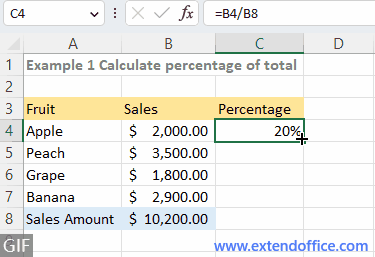
Ers pan fyddwch chi'n llusgo handlen llenwi auto i gopïo'r fformiwla i'r celloedd isod, mae'r cyfeirnod cymharol B8 yn cael ei addasu'n awtomatig i gyfeiriadau celloedd eraill (B9, B10, B11) yn seiliedig ar eu safleoedd cymharol. Ac mae'r gell B9, B10 a B11 yn wag (sero), pan fo'r rhannwr yn sero, mae'r fformiwla yn dychwelyd i wall.
I drwsio'r gwallau, yn yr achos hwn, mae angen i chi wneud cyfeirnod cell B8 yn absoliwt ($ B$8) yn y fformiwla i'w gadw rhag newid pan fyddwch chi'n symud neu'n copïo'r fformiwla i unrhyw le. Nawr mae'r fformiwla wedi'i diweddaru i:
=B4/$B$8Yna llusgwch yr handlen llenwi ceir i lawr i gyfrifo canran y ffrwythau eraill.
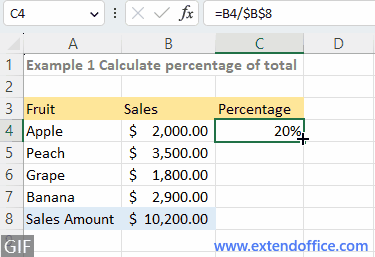
Enghraifft 2 Chwiliwch am werth a dychwelwch i'r gwerth cyfatebol cyfatebol
Gan dybio eich bod am chwilio am y rhestr enwau yn D4:D5 a dychwelyd eu cyflogau cyfatebol yn seiliedig ar enwau'r staff a'r cyflog blynyddol cyfatebol a ddarparwyd yn yr ystod (A4:B8).
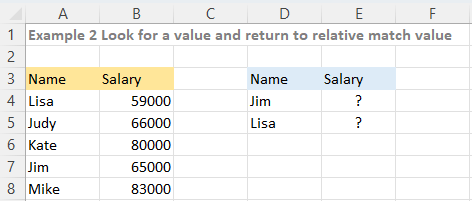
Y fformiwla generig i chwilio yw:
=VLOOKUP(lookup_value, table_range, column_index, logical)Os ydych chi'n defnyddio'r cyfeirnod cymharol yn y fformiwla i chwilio am werth a dychwelyd gwerth cyfatebol cyfatebol fel hyn:
=VLOOKUP(D4,A4:B8,2,FALSE)Yna llusgwch yr handlen llenwi ceir i lawr i chwilio am y gwerth isod, bydd gwall yn cael ei ddychwelyd.
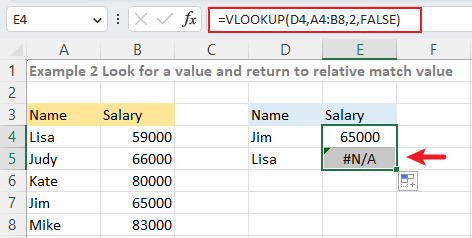
Pan fyddwch chi'n llusgo'r handlen llenwi i lawr i gopïo'r fformiwla i'r gell isod, mae'r cyfeiriadau yn y fformiwla yn addasu i lawr yn awtomatig fesul un rhes. O ganlyniad, mae'r cyfeiriad at ystod y tabl, A4:B8, yn dod yn A5:B9. Gan nad yw "Lisa: ar gael yn yr ystod A5:B9, mae'r fformiwla yn dychwelyd gwall.
Er mwyn osgoi'r gwallau, defnyddiwch y cyfeirnod absoliwt $A$4:$B$8 yn lle'r cyfeirnod cymharol A4:B8 yn y fformiwla:
=VLOOKUP(D4,$A$4:$B$8,2,FALSE)Yna llusgwch yr handlen llenwi ceir i lawr i gael cyflog Lisa.

Mae 2 glic i swp yn gwneud cyfeiriadau cell yn absoliwt gyda Kutools
P'un a ydych chi'n dewis teipio â llaw neu ddefnyddio llwybr byr F4, dim ond un fformiwla y gallwch chi ei newid ar y tro yn Excel. Os ydych chi am wneud cyfeiriadau cell mewn cannoedd o fformiwlâu absoliwt yn Excel, mae'r Trosi Cyfeiriadau offeryn o Kutools ar gyfer Excel Gall eich helpu i drin y swydd gyda 2 glic.
Dewiswch y celloedd fformiwla yr ydych am wneud cyfeiriadau cell absoliwt, cliciwch Kutools > Mwy (fx) > Trosi Cyfeiriadau. Yna dewiswch y I absoliwt opsiwn a chlicio Ok or Gwneud cais. Nawr mae holl gyfeiriadau cell y fformiwlâu a ddewiswyd wedi'u trosi i absoliwt.
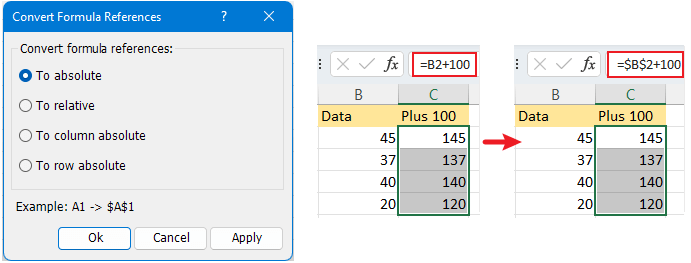
-
Bydd y nodwedd Convert Refers yn newid pob cyfeiriad cell yn y fformiwla.
-
Ar gyfer defnyddio Trosi Atgyfeiriadau nodwedd, dylech osod Kutools ar gyfer Excel yn gyntaf. Cliciwch i lawrlwytho a chael treial am ddim 30 diwrnod.
Cyfeiriadau cymharol a chyfeiriadau cymysg
Ar wahân i gyfeiriadaeth absoliwt, mae dau fath arall o gyfeiriad: cyfeiriad cymharol a chyfeiriad cymysg.
Cyfeiriad cymharol yw'r math cyfeirio diofyn yn Excel, sydd heb arwyddion doler ($) cyn cyfeiriadau rhes a cholofn. A phan fydd fformiwla â chyfeiriadau cymharol yn cael ei chopïo neu ei symud i gelloedd eraill, bydd y cyfeiriadau yn newid yn awtomatig yn seiliedig ar eu safle cymharol.

Er enghraifft, pan fyddwch yn teipio fformiwla mewn cell fel "=A1+1", yna llusgwch handlen awtolenwi i lawr i lenwi'r fformiwla hon i'r gell nesaf, bydd y fformiwla'n newid yn awtomatig i "=A2+1".
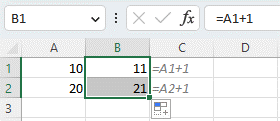
Cyfeiriad cymysg yn cynnwys geirda absoliwt a chyfeirnod cymharol. Mewn geiriau eraill, mae cyfeiriad cymysg yn defnyddio'r arwydd doler ($) i drwsio naill ai'r rhes neu'r golofn pan fydd fformiwla'n cael ei chopïo neu ei llenwi.

Cymerwch dabl lluosi fel enghraifft, mae'r rhesi a'r colofnau yn rhestru'r rhifau o 1 i 9, y byddwch chi'n lluosi ei gilydd.

I ddechrau, gallwch ddefnyddio'r fformiwla "= B3 * C2" yng nghell C3 i luosi 1 yng nghell B3 â'r rhif (1) yn y golofn gyntaf. Fodd bynnag, pan fyddwch yn llusgo'r handlen awtolenwi i'r dde i lenwi'r celloedd eraill, byddwch yn sylwi bod yr holl ganlyniadau yn anghywir ac eithrio'r un cyntaf.

Mae hyn oherwydd pan fyddwch chi'n copïo'r fformiwla i'r dde, ni fydd safle'r rhes yn newid, ond mae safle'r golofn yn newid o B3 i C3, D3, ac ati. O ganlyniad, mae'r fformiwlâu yn y celloedd cywir (D3, E3, ac ati) newid i "=C3*D2", "=D3*E2", ac yn y blaen, pan fyddwch chi wir eisiau iddyn nhw fod yn "=B3*D2", "=B3*E2", ac ati.
Yn yr achos hwn, mae angen i chi ychwanegu arwydd doler ($) i gloi cyfeirnod colofn “B3”. Defnyddiwch y fformiwla fel isod:
=$B3*C2Nawr pan fyddwch chi'n llusgo'r fformiwla i'r dde, mae'r canlyniadau'n gywir.

Yna mae angen i chi luosi'r rhif 1 yng nghell C2 â'r rhifau yn y rhesi isod.
Pan fyddwch yn copïo'r fformiwla i lawr, ni fydd safle colofn cell C2 yn newid, ond mae safle'r rhes yn newid o C2 i C3, C4, ac ati. O ganlyniad, mae'r fformiwlâu yn y celloedd isod yn newid i "=$B4C3", "=$B5C4", ac ati a fydd yn cynhyrchu canlyniadau anghywir.

I ddatrys y broblem hon, newidiwch “C2” i “C$2” i gadw cyfeirnod rhes rhag newid wrth lusgo handlen llenwi ceir i lawr i lenwi'r fformiwlâu.
=$B3*C$2
Nawr gallwch chi lusgo'r handlen llenwi ceir i'r dde neu i lawr i gael yr holl ganlyniadau.

Pethau i'w cofio
-
Crynodeb o gyfeiriadau cell
math enghraifft Crynodeb Cyfeiriad Absoliwt $ A $ 1 Peidiwch byth â newid pan fydd fformiwla'n cael ei chopïo i gelloedd eraill Cyfeiriad Cymharol A1 Mae'r cyfeirnod rhes a cholofn yn newid yn seiliedig ar safle cymharol pan fydd y fformiwla'n cael ei chopïo i gelloedd eraill Cyfeiriad Cymysg $A1/A$1
Mae cyfeirnod rhes yn newid pan fydd y fformiwla'n cael ei chopïo i gelloedd eraill ond mae cyfeirnod y golofn yn sefydlog/Mae'r cyfeirnod colofn yn newid pan fydd y fformiwla'n cael ei chopïo i gelloedd eraill ond mae'r cyfeirnod rhes wedi'i osod; -
Yn gyffredinol, nid yw cyfeiriadau absoliwt byth yn newid pan symudir fformiwla. Fodd bynnag, bydd cyfeiriadau absoliwt yn addasu'n awtomatig pan fydd rhes neu golofn yn cael ei hychwanegu neu ei thynnu o'r brig neu ei gadael yn y daflen waith. Er enghraifft, mewn fformiwla "=$A$1+1", pan fyddwch chi'n mewnosod rhes ar frig y ddalen, bydd y fformiwla'n newid yn awtomatig i "=$A$2+1".

-
Mae adroddiadau F4 gall allwedd newid rhwng cyfeirnod cymharol, cyfeiriad absoliwt a chyfeiriad cymysg.
Offer Cynhyrchiant Swyddfa Gorau
Supercharge Eich Sgiliau Excel gyda Kutools ar gyfer Excel, a Phrofiad Effeithlonrwydd Fel Erioed Erioed. Kutools ar gyfer Excel Yn Cynnig Dros 300 o Nodweddion Uwch i Hybu Cynhyrchiant ac Arbed Amser. Cliciwch Yma i Gael Y Nodwedd Sydd Ei Angen Y Mwyaf...

Mae Office Tab yn dod â rhyngwyneb Tabbed i Office, ac yn Gwneud Eich Gwaith yn Haws o lawer
- Galluogi golygu a darllen tabbed yn Word, Excel, PowerPoint, Cyhoeddwr, Mynediad, Visio a Phrosiect.
- Agor a chreu dogfennau lluosog mewn tabiau newydd o'r un ffenestr, yn hytrach nag mewn ffenestri newydd.
- Yn cynyddu eich cynhyrchiant 50%, ac yn lleihau cannoedd o gliciau llygoden i chi bob dydd!

Tabl cynnwys
- Fideo: Cyfeiriad absoliwt
- Beth yw cyfeiriad absoliwt
- Sut i wneud cyfeiriadau absoliwt
- Defnyddiwch gyfeiriadau absoliwt gydag enghreifftiau
- Cyfrifwch ganran y cyfanswm
- Chwiliwch am werth a dychwelwch i'r gwerth cyfatebol cyfatebol
- Mae 2 glic i swp yn gwneud cyfeiriadau cell yn absoliwt gyda Kutools
- Cyfeiriadau cymharol a chyfeiriadau cymysg
- Pethau i'w cofio
- Erthyglau Perthnasol
- Yr Offer Cynhyrchedd Swyddfa Gorau
- sylwadau